Como criar um tipo de postagem personalizado no WordPress
Publicados: 2021-12-30Deseja criar tipos de postagem personalizados em seu site? Esse artigo é para você. Neste tutorial, mostraremos as diferentes maneiras de criar um tipo de postagem personalizado no WordPress.
Você provavelmente sabe que existem opções ilimitadas de personalização no WordPress. Uma das mais interessantes é a possibilidade de criar tipos de postagem personalizados em seu site para que você possa ter mais variedade de conteúdo.
Antes de vermos como criá-los, vamos esclarecer quais são os tipos de postagem personalizados primeiro.
O que são tipos de postagem personalizados?
Um tipo de postagem pode simplesmente se referir a qualquer tipo de conteúdo que pode ser adicionado a um site. Por padrão, o WordPress possui vários tipos de postagem que incluem:
- Postagens
- Páginas
- Anexos
- Menus de navegação
- Revisões
- CSS personalizado
- Conjuntos de alterações
Além desses, todos os outros tipos de postagem que você usa para o seu site WordPress são tipos de postagem personalizados. Até os produtos WooCommerce são tipos de postagem personalizados, pois não estão exatamente incluídos nos tipos de postagem padrão do WordPress. O tipo de postagem “produto” é registrado pelo plugin WooCommerce somente depois de instalado em seu site.
Da mesma forma, você pode criar outro tipo de postagem personalizado para seu site. O requisito para cada tipo de postagem personalizado depende do próprio site.
Por que criar um tipo de postagem personalizado no WordPress?
Há muitas razões pelas quais você pode precisar criar uma postagem personalizada. Por exemplo, você pode querer adicionar vários tipos de conteúdo ao seu site além dos tipos padrão.
Além disso, você também pode precisar atualizar ou adicionar com frequência determinados tipos de postagem. Da mesma forma, pode haver um requisito para alterar os recursos ou o comportamento de tipos de postagem muito específicos em seu site. Como resultado, pode haver alguns casos em que você precise diferenciar certos tipos de postagens dos padrões.
Em todos esses cenários, sua melhor opção é criar um tipo de postagem personalizado do WordPress. Dessa forma, você pode ter propriedades diferentes para cada tipo de postagem personalizada que precisar. E a melhor parte é que criar um tipo de postagem personalizado no WordPress não é nada difícil.
Como criar tipos de postagem personalizados do WordPress
Existem 2 maneiras principais de criar tipos de postagem personalizados no WordPress:
- Com plug-ins
- Usando um plug-in dedicado
- Com WooCommerce
- Programaticamente
Vamos analisar os dois métodos em detalhes com nosso tutorial passo a passo.
1) Crie tipos de postagem personalizados do WordPress com plug-ins
Usar um plugin é uma das maneiras mais rápidas de criar um tipo de postagem personalizado no WordPress. Existem vários plugins para isso, mas para este tutorial, usaremos a interface do usuário do tipo de postagem personalizada .
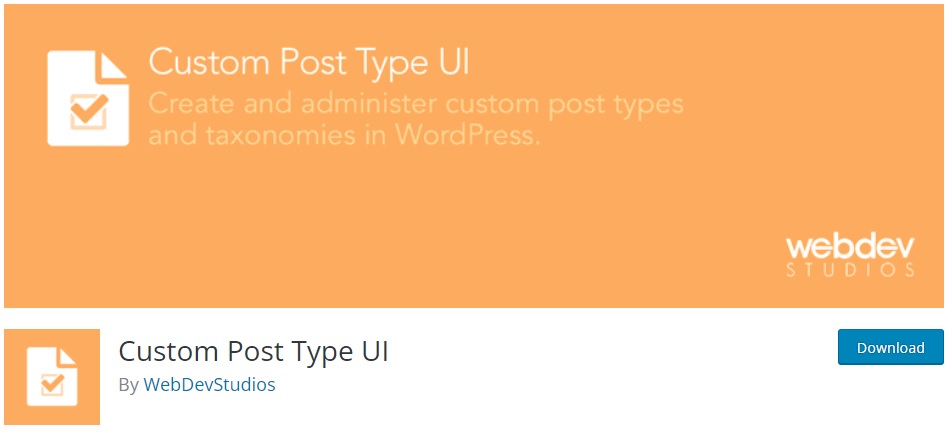
É um ótimo plugin freemium que permite criar tipos de postagem personalizados sem nenhum código e possui uma excelente interface de usuário . Esta ferramenta tem uma versão estendida que começa em 29 USD por ano. No entanto, para esta demonstração, usaremos a versão gratuita.
1. Instale e ative o plug-in
Para instalar o Custom Post Type UI , abra o painel do WordPress e vá para Plugins > Add New . Em seguida, procure o plug-in e clique em Instalar agora .
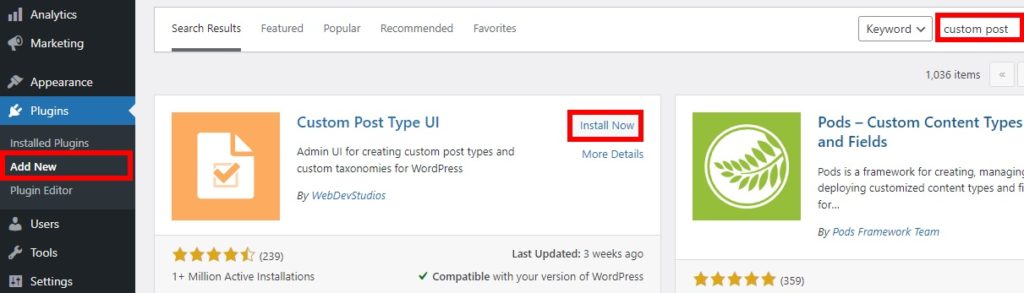
Após a conclusão da instalação, ative o plugin.
Alternativamente, você pode instalar o plugin manualmente. Se você precisar de mais informações sobre isso, dê uma olhada em nosso guia completo sobre como instalar um plugin WordPress manualmente.
2. Adicione e configure o tipo de postagem personalizada
Após a ativação, vá para CPT UI > Add/Edit Post Types para adicionar e criar seu tipo de postagem WordPress personalizado. Tudo o que você precisa fazer é inserir o nome ou slug do seu tipo de postagem personalizado . Por exemplo, adicionaremos o tipo de postagem “ filme ” para este tutorial, mas sinta-se à vontade para adicionar qualquer tipo de postagem personalizado que faça sentido para seu site.
Em seguida, você precisa adicionar os rótulos singular e plural de acordo com seu tipo de postagem personalizado. Depois de adicionar todos os detalhes obrigatórios, pressione Adicionar tipo de postagem .
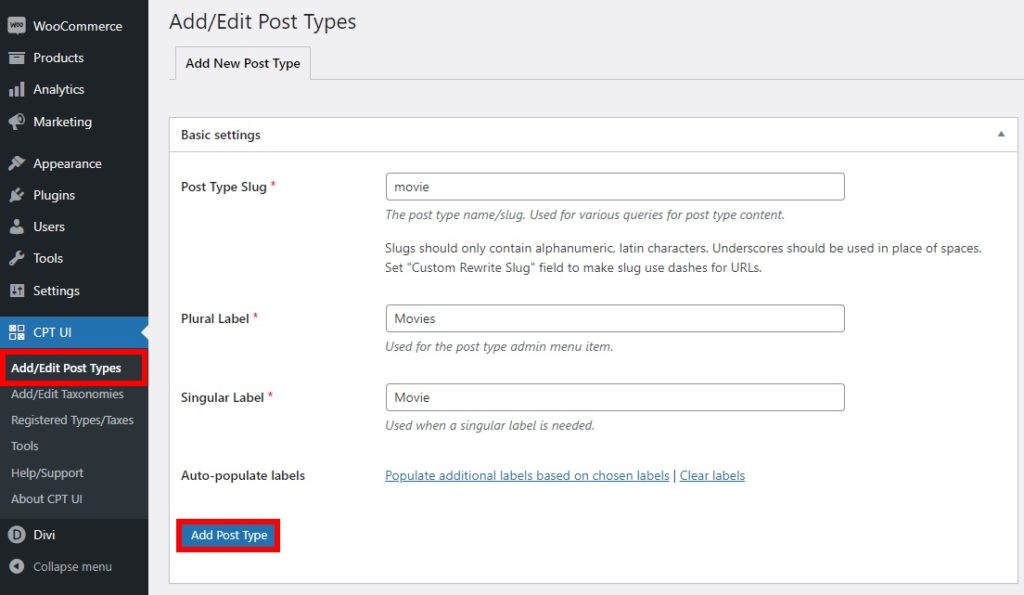
Há também alguns rótulos adicionais que você pode adicionar ao seu tipo de postagem. Eles incluem detalhes como descrição do tipo de postagem, nome do menu e assim por diante.
Além disso, você também pode alterar algumas configurações padrão para atender às suas necessidades. Você pode encontrá-los logo após os rótulos adicionais. Da mesma forma, você pode editar os tipos de postagem depois de criá-los. O plugin também permite visualizar todos os tipos de postagem que foram criados ou até mesmo importar e exportar tipos de postagem para o seu site.
Depois de fazer todos os detalhes necessários, você poderá ver seu novo tipo de postagem chamado Filmes no painel do WordPress. Basta ir a Filmes > Todos os filmes . Em seguida, você pode até adicionar novas postagens para o tipo de postagem no próprio painel, assim como páginas e postagens.
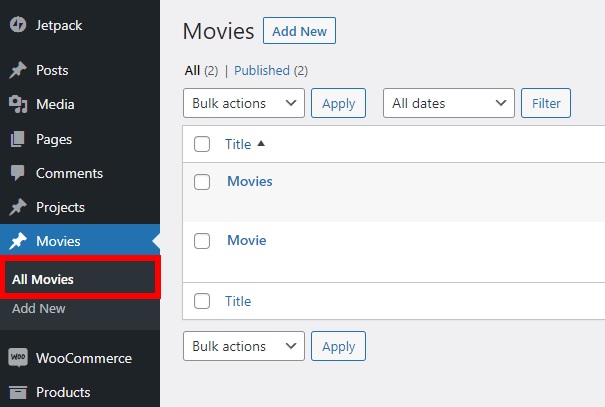
Além dos tipos de postagem, você também pode adicionar taxonomias facilmente no painel.
É isso! É assim que você pode criar um tipo de postagem personalizado no WordPress usando um plugin dedicado.
Adicione um tipo de postagem personalizado usando o WooCommerce
Você também pode usar o WooCommerce para criar um tipo de postagem personalizado para sua loja de comércio eletrônico. Mesmo não sendo um plugin projetado especificamente para criar tipos de postagem, o WooCommerce é uma boa ferramenta para criar tipos de postagem, especialmente para lojas online. Um dos melhores exemplos disso inclui a criação de um tipo de postagem de produto.
O tipo de postagem de produto é um dos tipos mais essenciais que um e-commerce precisa, pois sua principal atividade é vender produtos/serviços. O WooCommerce cria automaticamente esse tipo de postagem quando você o instala em seu site. Para evitar erros, verifique se você configurou corretamente o WooCommerce sem perder nenhuma etapa importante.
Depois de adicionar todos os detalhes necessários para sua loja WooCommerce, vá para a guia Produtos no seu painel. Você poderá adicionar, editar, importar ou exportar produtos para sua loja online. Tudo isso é possível devido ao tipo de postagem do produto que o WooCommerce criou.
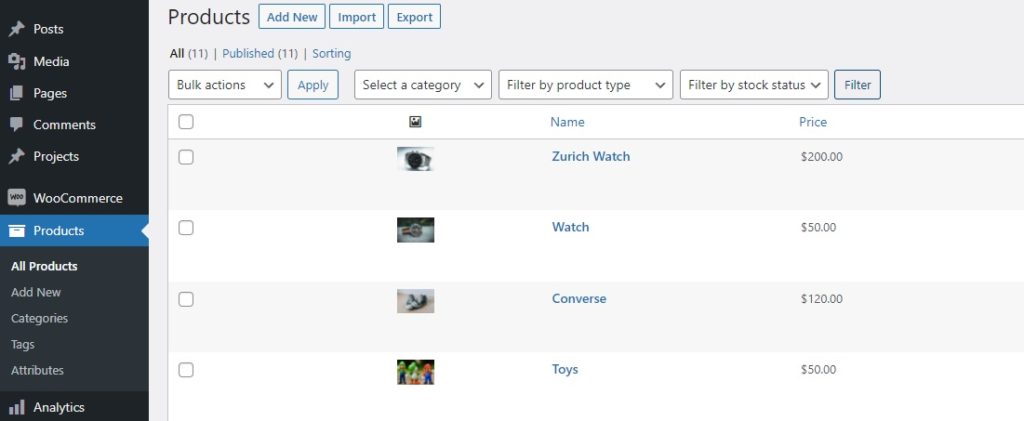
Você também pode gerenciar outros tipos de postagem se quiser adicionar campos personalizados ao checkout do WooCommerce. Para ajudá-lo com isso, você pode até usar plugins como WooCommerce Checkout Manager ou WooCommerce Direct Checkout. Também temos um guia detalhado para remover os campos de checkout do WooCommerce, se necessário.
2) Crie tipos de postagem personalizados do WordPress programaticamente
Como alternativa, se você não deseja instalar nenhuma ferramenta de terceiros, pode criar um tipo de postagem personalizado no WordPress programaticamente. No entanto, lembre-se de que esse método é adequado apenas para quem possui conhecimento de programação adequado.
Como editaremos alguns arquivos principais, antes de começar, faça backup do seu site WordPress e crie um tema filho. Se precisar de ajuda com isso, você pode usar qualquer um desses plugins de tema filho.
1. Adicionar trecho de código no arquivo functions.php
Para acessar o arquivo functions.php , vá para Appearance > Theme Editor em seu painel do WordPress. Em seguida, abra o arquivo functions.php na seção Arquivos de Tema no lado direito da tela.
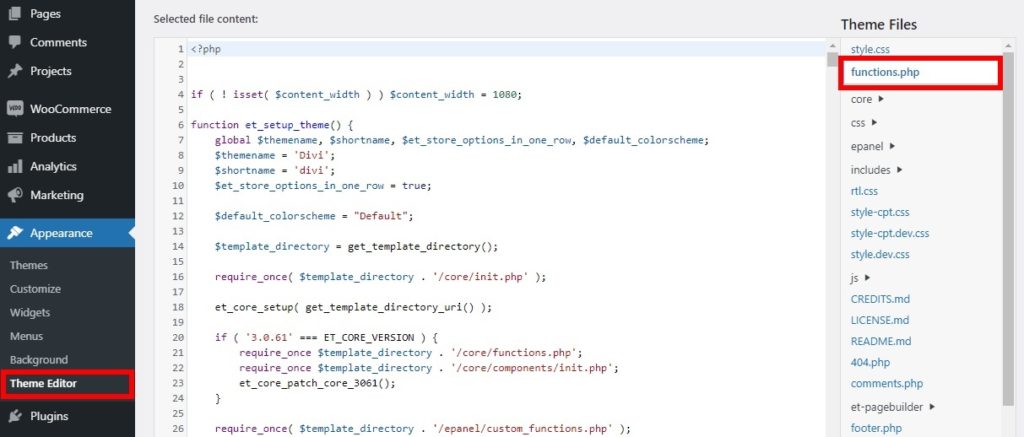

Agora adicione o seguinte trecho de código na parte inferior do editor para criar o tipo de postagem “ filmes ”.
Usamos o tema Divi para este tutorial, então o snippet é otimizado para Divi. Certifique-se de ajustar o código e fazer as alterações necessárias, dependendo do tema que você está usando.
function QuadLayers_custom_post_type() {
// Definir rótulos de interface do usuário para o tipo de postagem personalizada
$ etiquetas = array(
'name' => _x( 'Filmes', 'Nome geral do tipo de postagem', 'divi' ),
'singular_name' => _x( 'Movie', 'Post Type Singular Name', 'divi' ),
'menu_name' => __( 'Filmes', 'divi' ),
'parent_item_colon' => __( 'Filme pai', 'divi' ),
'all_items' => __( 'Todos os filmes', 'divi' ),
'view_item' => __( 'Ver Filme', 'divi' ),
'add_new_item' => __( 'Adicionar novo filme', 'divi' ),
'add_new' => __( 'Adicionar Novo', 'divi' ),
'edit_item' => __( 'Editar filme', 'divi' ),
'update_item' => __( 'Atualizar filme', 'divi' ),
'search_items' => __( 'Pesquisar filme', 'divi' ),
'not_found' => __( 'Não encontrado', 'divi' ),
'not_found_in_trash' => __( 'Não encontrado na Lixeira', 'divi' ),
);
// Defina outras opções para o tipo de postagem personalizada
$args = array(
'label' => __( 'filmes', 'divi' ),
'description' => __( 'Notícias e resenhas de filmes', 'divi' ),
'etiquetas' => $etiquetas,
'supports' => array( 'título', 'editor', 'excerto', 'autor', 'miniatura', 'comentários', 'revisões', 'campos personalizados', ),
'taxonomias' => array( 'gêneros' ),
'hierárquico' => falso,
'público' => verdadeiro,
'show_ui' => verdadeiro,
'show_in_menu' => verdadeiro,
'show_in_nav_menus' => verdadeiro,
'show_in_admin_bar' => verdadeiro,
'menu_position' => 5,
'can_export' => verdadeiro,
'has_archive' => verdadeiro,
'exclude_from_search' => false,
'publicly_queryable' => verdadeiro,
'capability_type' => 'postagem',
'show_in_rest' => verdadeiro,
);
// Registrando seu tipo de postagem personalizada
register_post_type( 'filmes', $args );
}
add_action( 'init', 'QuadLayers_custom_post_type', 0 );Depois de adicionar o snippet de código adequado para seu tipo de postagem, atualize o arquivo.
2. Abra o tipo de postagem personalizada no painel
Depois disso, abra o painel do WordPress e você poderá ver que um tipo de postagem para “ Filmes ” foi adicionado.
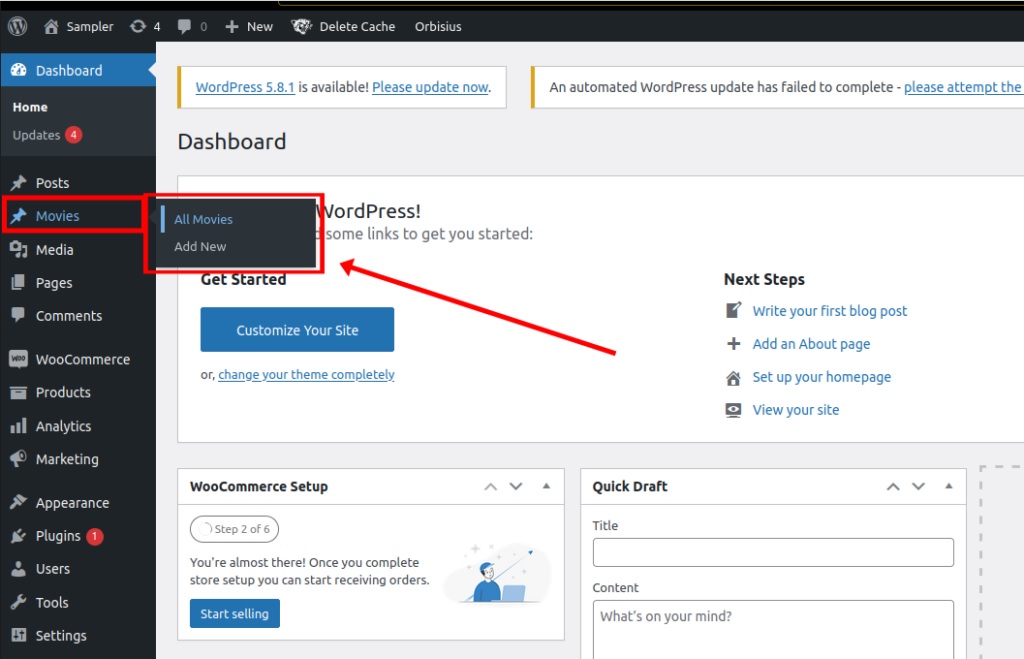
Se você adicionar uma nova postagem de filme, verá que ela o redireciona para um editor de postagem. E se der uma olhada mais de perto na URL e no título da página, você verá que a página é baseada no tipo de postagem do filme que você acabou de criar.
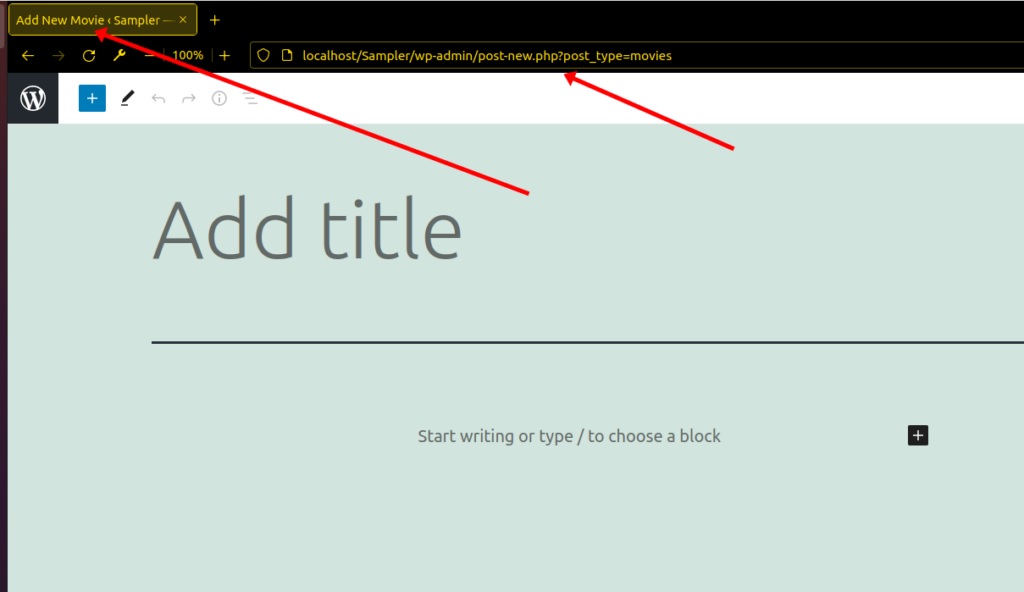
Dessa forma, você pode criar um tipo de postagem personalizado no WordPress programaticamente . Se você precisar de mais detalhes sobre isso, confira nosso guia detalhado sobre como criar tipos de postagem personalizados programaticamente.
Como exibir tipos de postagem personalizados no WordPress
Até agora, você deve ser capaz de criar um tipo de postagem personalizado em seu site WordPress. Mas que tal exibi-los?
Criar os tipos de postagem é inútil se você não souber exibi-los. Vamos ver algumas das maneiras mais simples de exibir esses tipos de postagem personalizados em seu site .
1. Crie um código de acesso personalizado
Usar códigos de acesso é uma das melhores maneiras de exibir conteúdo. Na verdade, é um dos principais recursos do WordPress que levou à sua imensa popularidade. Você pode adicionar um código de acesso em qualquer lugar do seu site e exibir determinado conteúdo onde quiser .
Se você tiver habilidades básicas de programação, poderá criar facilmente um código de acesso personalizado para exibir os tipos de postagem. Tudo o que você precisa fazer é adicionar o seguinte trecho de código ao arquivo functions.php como nos métodos anteriores.
Vá para Appearance > Theme Editor e abra o arquivo functions.php . Em seguida, adicione o trecho de código a seguir ao editor.
add_shortcode('movies', 'QuadLayers_display_cpt_shortcode');
function QuadLayers_display_cpt_shortcode(){
$args = array( 'post_type' => 'filmes', 'posts_per_page' => 10 );
$the_query = new WP_Query( $args );
if ($the_query->have_posts()):
while ( $the_query->have_posts() ): $the_query->the_post();
$c= the_title( sprintf( '<h2 class="entry-title">', esc_url( get_the_title() ) ), '</h2>').
'<div class="entry-content">'.
o conteúdo().
'</div>';
fim;
wp_reset_postdata();
senão:
$c = 'Desculpe, nenhuma postagem correspondeu aos seus critérios.';
fim se;
retorna $c;
}Esse código criará um código de acesso personalizado que você pode usar para exibir o tipo de postagem em qualquer página ou área de widget que desejar.
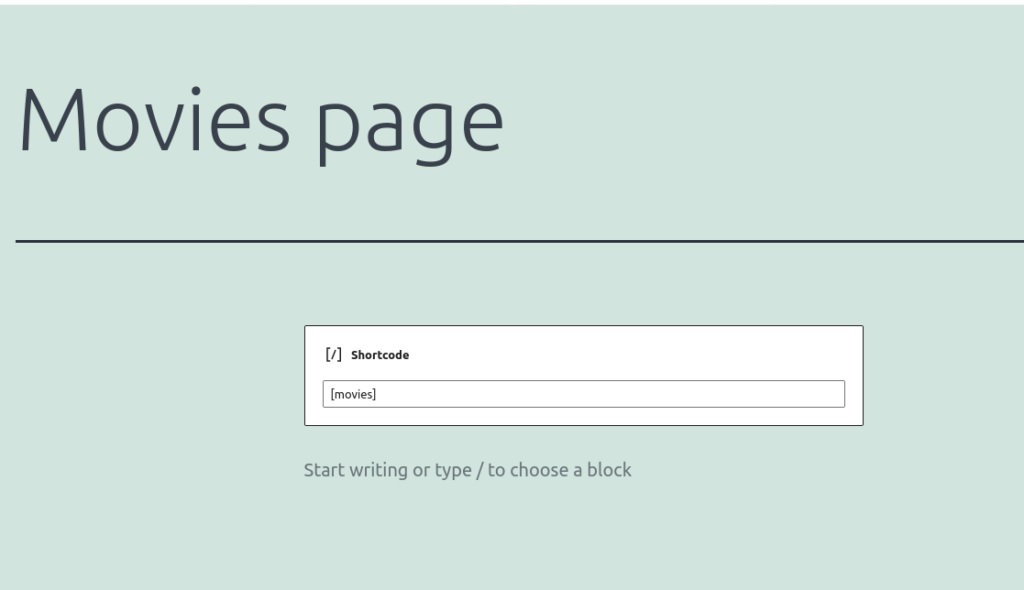
Você poderá ver o resultado assim que recarregar a página no front-end.
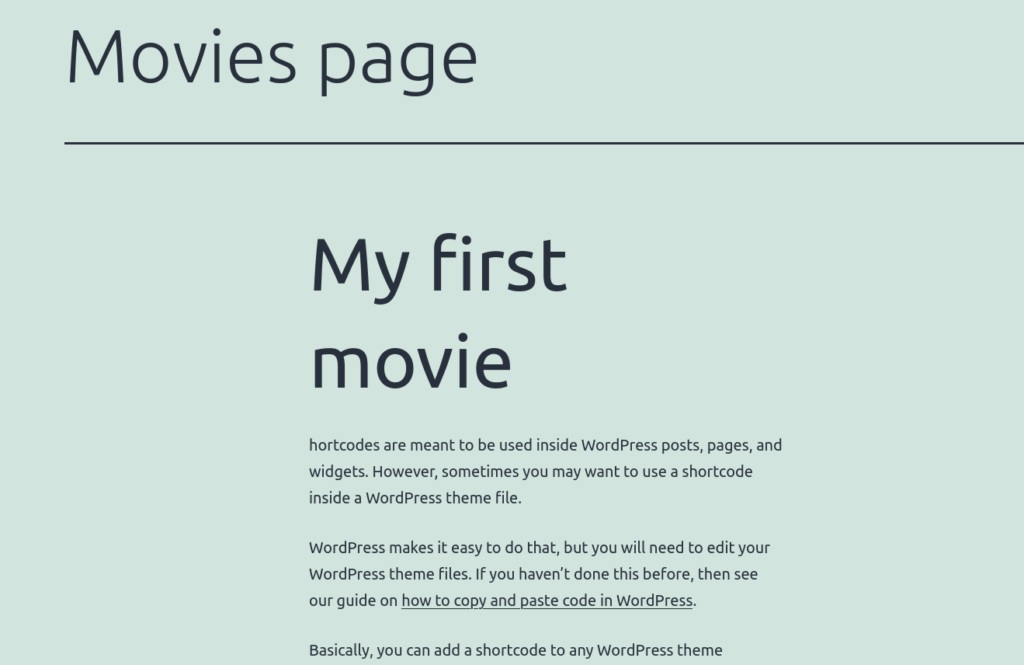
2. Exibir tipos de postagem personalizados no menu
Se você adicionou um tipo de postagem personalizado ao seu site, poderá exibi-lo no menu. Tudo o que você precisa fazer é adicionar um link personalizado para esse tipo de postagem específico.
Para fazer isso, vá para Aparência > Menus e abra Links Personalizados . Em seguida, insira o URL e o texto do link para seu tipo personalizado e pressione Adicionar ao menu .
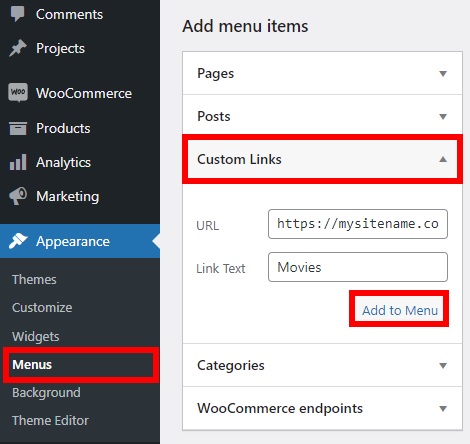
Seu link personalizado deve ser algo como “ http://mysitename.com/movies ”, onde “ mysitename ” é o domínio do seu site e “ filmes ” é o tipo de postagem personalizado que você criou.
Se você quiser saber mais sobre como aproveitar ao máximo o menu do WordPress, consulte nosso guia sobre como adicionar uma página ao menu do WordPress. Você também pode personalizar o menu e adicionar um mega menu do WordPress usando QuadMenu ou qualquer um dos melhores plugins de mega menu.
Conclusão
Em resumo, adicionar tipos de postagem personalizados é uma boa alternativa se você deseja adicionar diferentes tipos de conteúdo ao seu site além dos tipos padrão ou aplicar alterações a determinados tipos de postagem em seu site.
Neste guia, vimos diferentes maneiras de criar um tipo de postagem personalizado do WordPress:
- Com plug-ins
- Programaticamente
A abordagem do plugin é adequada para qualquer tipo de usuário, pois é direta. Como alternativa, se você tiver habilidades de programação e não quiser instalar mais plug-ins em seu site, poderá criar seu tipo de postagem personalizado programaticamente.
Além disso, você pode fazer alterações nos tipos de postagem no WordPress depois de criá-los. Por exemplo, você pode alterar o tipo de postagem, adicionar postagens a uma página, transformar uma postagem em uma página. Esses são apenas alguns exemplos, mas há muito mais que você pode fazer, incluindo os tipos de postagem personalizados.
Por fim, se você gostou deste post, há mais alguns artigos que podem lhe interessar:
- Como criar posts e páginas programaticamente no WordPress
- Personalizar modelo de página de produto WooCommerce
- Como compartilhar postagem do WordPress no WhatsApp (Plugins e códigos de acesso)
Você criou algum tipo de postagem personalizado? Qual método você usou? Deixe-nos saber nos comentários abaixo!
